


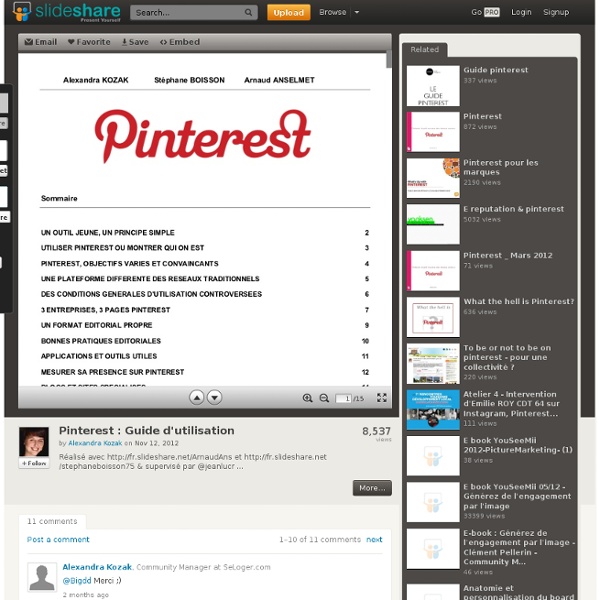
Accès à distance via plugin chrome Chrome Remote Desktop – Petite mise à jour sympa Je vous ai déjà parlé de ce plugin Chrome qui permet d’accéder à distance (et via Chrome) à un autre ordinateur Windows, histoire de dépanner par exemple votre maman. C'est un concurrent à LogMeIn et ce genre de solution si vous préférez. Et bien Chrome Remote Desktop vient d'être mis à jour par les équipes de Google et permet maintenant de lire un flux audio pour par exemple écouter en streaming votre musique stockée sur un ordinateur distant. Le but premier est surtout de faire plaisir aux possesseurs de Chromebooks qui frustrés, ne peuvent pas tout faire avec leur machine et ont besoin d'accéder à distance à leur PC Windows. Source Vous avez aimé cet article ?
Débuter une veille d’information – étape 4 : filtres, classement et sélection Suite de notre série sur la mise en place d’une veille, à partir de zéro. Nous avons jusqu’à présent passé en revue les étapes suivantes : Une fois l’étape 3 réalisée, vous devriez à présent avoir les briques de bases suivantes : Sélection de vos sources, et définition de vos objectifsMise en place de vos flux préférés sur Google Reader ou Feedly;Le cas échéant, accès mobile (iPhone, iPad, etc.) à ces mêmes sources, avec une synchronisation des articles lus et non lus, pour ne pas perdre de temps à repasser plusieurs fois sur les mêmes articles. Ce n’est déjà pas si mal! Je vais à présent aborder plusieurs points dans les articles qui vont venir : A quoi sert une veille si vous perdez les informations au fil de l’eau, sans pouvoir les ré-exploiter par la suite? La bonne nouvelle, c’est que le web fourmille d’outils en tous genre pour stocker des pages Web sous de multiples formats, je vais rester concis et vous recommander un service en particulier, à savoir Diigo.
Streaming de contenu d'un ordinateur vers un mobile Android Comme du airplay à l'envers. J'y suis presque ! Comment tirer partie du grand écran de mon smartphone sous Android, en streamant des vidéos de mon PC / Mac vers mon téléphone, pour que je puisse accéder à mon contenu de mon lit ? Dure question si on cherche un outil gratuit. J‘ai cherché, et difficile de trouver une solution 100% gratuite. Autant vous le dire, j’ai été comblé. ES Explorateur c’est au départ un explorateur de fichiers tout con, mais si on regarde bien, en haut à gauche, vous avez la possibilité de choisir quels répertoires aller explorer… Tu vois, en haut à gauche, le petit bouton ‘Local’? Lorsque vous appuyez, le choix ultime s’offre alors à vous. Allez chercher vos fichiers un peu partout! Parmi les options proposées, LAN scanne votre réseau local, et Rés. Sélection, copier, coller, facile. Du coup, à moi les 578 épisodes de One Piece dans le métro ! Et vous, vous avez une autre méthode ? Auteur : Mathieu
Comment utiliser Pinterest ? Tutoriel Comment utiliser Pinterest ? C’est le titre d’une nouvelle présentation (55 pages) sous la forme d’un tutoriel réalisé par l’auteur du blog Tomate joyeuse. Réseau social sur lequel des internautes et mobinautes arrivent en masse, mais aussi des entreprises, associations, organisations et projets, Pinterest est un outil en ligne pas si évident à prendre en main. Cette plate-forme permet l’affichage de favoris « pins » (épingles/punaises), c’est-à-dire de médias images, vidéos, discussions ou cadeaux (avec ou sans description). Cette présentation Comment utiliser Pinterest complémente des articles didactiques consacrés à ce média social : le guide Pinterest en vidéo, le dossier Pinterest pour les débutants, 9 présentations de Pinterest, le blog thématique Tout sur Pinterest et apprendre à utiliser Pinterest : 2 présentations. Quelle est l’originalité de ce nouveau tutoriel Comment utiliser Pinterest ? Licence : Creative Commons by-nc-saGéographie : France
Allez, jusqu’à 728Mo de plus sur Dropbox ! Salut, juste une pette news rapide en coup de vent comme ça pour vous dire que vous pouvez encore augmenter votre espace Dropbox (jusqu’à 728Mo de plus) en vous rendant sur cette page : En connectant Dropbox à Facebook, Twitter, en postant un message sur ces mêmes canaux, en disant ce que vous aimez chez eux, et en suivant Dropbox sur Twitter, vous récoltez pour chacune de ces actions 128Mo (6×128 = 728). Voilà, rien de plus simple. En vous connectant sur leur page spéciale, vous aurez la possibilité d’effectuer chacune de ces actions : Connecter Dropbox à votre compter TwitterSuivre le compte Twitter de DropboxConnecter Dropbox à votre compte FacebookDire ce que vous pensez de DropboxPoster ce message sur TwitterPoster ce message sur Facebook Au final, vous gagnez chaque fos 128Mo. trop facile et voilà, profitez-en ! Auteur : Mathieu Passionné et professionnel du web depuis 10 ans, je rédige Le Geek Pauvre depuis 2007.
15 outils de curation incontournables Que ce soit dans le cadre d’une veille ou pour organiser le flux incessant d’informations qui nous submerge tous, les outils de curation sont devenus des services indispensables. La curation est plus qu’une mode passagère, elle s’inscrit dans un mouvement de fond sur le web pour répondre à l’infobesité et au surf permanent. La curation est aussi un bon moyen pour promouvoir une marque , sa réputation en ligne ou encore pour générer du traffic vers son site en ligne. Les outils et services de curation sont très nombreux. Trop nombreux ? En tout cas voici une sorte de curation des outils de curation Ma liste personnelle des 15 outils incontournables pour votre curation de contenus. Scoop.it Incontestablement mon préféré dans cette liste d’outils de curation. Paper.li C’est le concurrent direct de Scoop.it. Pearltrees Encore une succès story dans l’univers des outils de curation. Flipboard C’est l’outil idéal pour la curation sur dispositifs mobiles, tablettes et smartphones.
How do I share folders with other people? - Dropbox « Back to Help Center Dropbox offers easy ways to share files or folders. Shared folders are ideal for groups of people who work on the same files together. When you create a shared folder and add other people to it, its files will appear in their Dropbox just as they do in yours. Any member of the folder can add, delete, or edit files within that folder. Share a folder from the Dropbox website Sign in to the Dropbox website. Click Shared folder options to invite more people Enter the email addresses of the people you want to invite. You can also invite people to folders from the Sharing page. Sign in to the Dropbox website. Click Shared folder options to invite more people Enter the email addresses of the people you want to invite. Sign in to the Dropbox website. Click Shared folder options to invite more people Enter the email addresses of the people you want to invite. Sign in to the Dropbox website. Share a folder on Windows Open your Dropbox folder. Share a folder on Mac OS X Yes
Archiver un document sur Google Drive Google drive crée un répertoire sur son disque dur qui sera une image de ce qui est disponible en ligne et vice et versa. C'est à dire que si vous supprimez un fichier sur le disque dur il ne sera plus disponible en ligne et pareil si vous supprimez le fichier sur Google Drive, il sera effacé sur le disque dur à la prochaine synchronisation. Cependant on peut souhaiter pouvoir héberger des fichiers en ligne en passant par le dossier Google Drive et ensuite les supprimé de son PC mais garder la copie en ligne. Voici comment archiver un doc en ligne sur Google Drive. Tutorial pour archiver un fichier sur Drive Les étapes ci-dessous fonctionnent mais je vous recommande de bien faire un test avant pour valider la procédure. 1 - Vous déplacez votre ou vos fichiers sur le répertoire Google Drive du disque dur, ils apparaitront en ligne. 2 - Allez sur google drive, version web.Sélectionnez le fichier à garder en ligne en cliquant sur la case à cocher puis allez dans le menu "Autres".
Inscription à google drive et présentation rapide Petite note rapide pour vous informer que pour célébrer le lancement de Google Drive, l’espace de Gmail est sympatiquement monté de 7,5Go à 10Go. Le changement sera effectif dans les prochaines 24 heures. Pour profiter en plus de Google Drive, cliquez ici. Enfin, sachez que Google Drive sera compatible avec des outils tiers directement référencés dans le Chrome webstore. Plus d’infos dès que j’ai testé tout ça ! Stay tuned ! Auteur : Mathieu Passionné et professionnel du web depuis 10 ans, je rédige Le Geek Pauvre depuis 2007.
Synchronisation de dossiers avec Windows Live Mesh et Skydrive Réduire cette imageAgrandir cette image Ce document est un article pas à pas ( Cet article explique comment synchroniser les dossiers de plusieurs ordinateurs et s'y connecter à distance à partir d'ordinateurs synchronisés avec Mesh (inclus dans Windows Essentials 2011), et comment accéder aux fichiers synchronisés depuis n'importe quel endroit. Si cela n'est pas déjà fait, installez Mesh ( Votre avis nous intéresse : n’hésitez pas à nous dire ce que vous pensez de cet article au moyen du champ de commentaires situé au bas du document. Numéro d'article: 2439281 - Dernière mise à jour: vendredi 21 février 2014 - Version: 4.1 Les informations contenues dans cet article s'appliquent au(x) produit(s) suivant(s):